Korjaus: Counter Strike 2 (CS2) Matchmaking ei toimi
Miscellanea / / April 28, 2023
Counter-Strike 2 (CS2) on yksi paljon odotetuista trendikkäistä ensimmäisen persoonan räiskintäpeleistä, jota miljoonat kiinnostuneet fanit ympäri maailmaa ovat arvostaneet. Sen katsotaan olevan edeltäjänsä Counter-Strike Global Offensiven seuraaja, joka pärjää markkinoilla melko hyvin, ja joillakin pelaajilla on palvelinyhteysongelmia. Sillä välin useilla Counter Strike 2 (CS2) -pelaajilla on usein ongelmia, joiden avulla matchmaking ei toimi.
Joten jos olet myös yksi uhreista, jotka kohtaavat tällaisen ongelman, varmista, että noudatat tätä vianetsintäopasta sen ratkaisemiseksi. Online matchmaking pelipalvelimen kanssa on kriittinen järjestelmä, jonka avulla pelaajat voivat liittyä toisiinsa samanlaisilla kyvyillä tai sijoitustasoilla. On valitettavaa, että useat pelaajat kohtaavat CS2:n matchmaking-ongelman, joka ei toimi palvelimen ylikuormituksen tai skaalautuvuusristiriitojen vuoksi. Nyt, tuhlaamatta enempää aikaa, hypätään siihen.
Lue myös
Korjaus: Counter Strike 2 (CS2) ei alusta ongelmaa

Sivun sisältö
-
Korjaus: Counter Strike 2 (CS2) Matchmaking ei toimi
- 1. Käynnistä tietokone uudelleen
- 2. Tarkista Internet-yhteys
- 3. Tarkista pelipalvelimen tila
- 4. Päivitä Counter-Strike 2
- 5. Tarkista pelitiedostojen eheys
- 6. Tyhjennä Steamin latausvälimuisti
- 7. Sulje kolmannen osapuolen ohjelmat
- 8. Palauta verkkoasetukset
- 9. Asenna peli uudelleen
Korjaus: Counter Strike 2 (CS2) Matchmaking ei toimi
On erittäin suositeltavaa noudattaa kaikkia alla olevia vianetsintämenetelmiä tällaisen ongelman korjaamiseksi. Sinun tulee käydä kiertotavat yksitellen läpi, kunnes ongelma on ratkaistu.
1. Käynnistä tietokone uudelleen
Ensinnäkin sinun tulee käynnistää tietokone uudelleen pelin sulkemisen jälkeen varmistaaksesi, ettei tilapäisten häiriö- tai välimuistitietojen kanssa ole ongelmia. Siitä ei ehkä ole apua kaikille, mutta kannattaa kokeilla.
2. Tarkista Internet-yhteys
Tarkista Internet-yhteytesi oikein varmistaaksesi, ettei verkon vakaudessa tai nopeudessa ole ongelmia. Hidas Internet-nopeus tai epävakaa verkko voi lopulta aiheuttaa useita ongelmia. Jos käytät langallista (ethernet) yhteyttä, yritä käyttää langatonta (Wi-Fi) yhteyttä tai päinvastoin tarkistaaksesi ongelman. Voit myös kokeilla eri verkkoa sen tarkistamiseen.
Mainokset
3. Tarkista pelipalvelimen tila
Joskus palvelinyhteysongelma tai matchmaking-ongelma saattaa ilmetä palvelinpuolen teknisistä vioista. Voit yrittää tarkistaa Counter-Strike-palvelimen tila DownDetectorin kautta. Jos pelipalvelimessa on ongelma, odota muutama tunti ja yritä uudelleen.
4. Päivitä Counter-Strike 2
Jos et ole päivittänyt Counter-Strike 2 -peliä vähään aikaan, tarkista päivitykset ja asenna uusin korjaustiedosto (jos saatavilla) noudattamalla alla olevia ohjeita. Vanhentunut pelikorjausversio saattaa vaivata sinua paljon. Tehdä tämä:
- Avaa Steam asiakas > Siirry Kirjasto.
- Klikkaa Counter-Strike 2 vasemmasta ruudusta.
- Se etsii automaattisesti saatavilla olevan päivityksen.
- Jos on, muista klikata Päivittää.
- Odota päivityksen valmistumista ja käynnistä tietokone uudelleen, jotta muutokset otetaan käyttöön.
5. Tarkista pelitiedostojen eheys
Jos sinulla on edelleen ongelmia, kun CS2 matchmaking ei toimi, sinun tulee yrittää varmistaa PC: n pelitiedostojen eheys Steam-asiakasohjelman kautta.
- Tuoda markkinoille Steam > Navigoi kohteeseen Kirjasto.
- Oikealla painikkeella päällä Counter-Strike 2.
- Valitse Ominaisuudet > Napsauta Paikalliset tiedostot -välilehti.
- Klikkaa Tarkista pelitiedostojen eheys.
- Odota, että Steam tarkistaa asennetut pelitiedostot.
- Kun olet korjannut, käynnistä CS2-peli uudelleen ja yritä liittyä peliin uudelleen.
6. Tyhjennä Steamin latausvälimuisti
Joskus pelin käynnistysohjelman välimuistitiedostojen ongelmat voivat aiheuttaa pelin käynnistys- tai palvelinyhteysvirheitä. Sinun tulisi yrittää tyhjentää välimuisti Steamin latausvälimuistista. Tehdä niin:
- Avaa Steam asiakas > Siirry kohtaan Steam välilehti vasemmasta yläkulmasta.
- Klikkaa asetukset > Napsauta ladata -välilehti.
- Napsauta nyt Tyhjennä latausvälimuisti -painiketta.
- Kun olet valmis, kirjaudu takaisin Steam-tilillesi ja käynnistä peli uudelleen.
7. Sulje kolmannen osapuolen ohjelmat
Tarpeettomat taustalla suoritettavat tehtävät tai ohjelmat voivat kuluttaa paljon järjestelmäresursseja, kuten suorittimen tai muistin käyttöä, mikä kirjaimellisesti vähentää järjestelmän suorituskykyä. Se voi myös laukaista parisuhdeongelmia. Sulje vain kaikki tarpeettomat taustatyötehtävät kokonaan. Tehdä tämä:
- paina Ctrl+Shift+Esc avaimet avataksesi Tehtävienhallinta.
- Napsauta nyt Prosessit -välilehti.
- Napsauta valitaksesi tehtävät, jotka ovat tarpeettomasti käynnissä ja kuluttavat enemmän järjestelmäresursseja.
- Klikkaa Lopeta tehtävä sulkea prosesseja yksitellen.
- Kun olet valmis, käynnistä järjestelmä uudelleen ottaaksesi muutokset käyttöön.
8. Palauta verkkoasetukset
Toinen asia, jonka sinun pitäisi tehdä, on nollata tietokoneesi verkkoasetukset noudattamalla alla olevia ohjeita verkkohäiriöiden vähentämiseksi.
- Avaa Aloitusvalikko ja tyyppi komentokehote hakupalkissa.
- Oikealla painikkeella päällä Komentokehote > Napsauta Suorita järjestelmänvalvojana.
- Napsauta pyydettäessä Joo edetä.
- Kirjoita nyt netsh winsockin nollaus cmd-ikkunassa ja paina Tulla sisään.
- Odota prosessin valmistumista ja käynnistä sitten tietokone uudelleen.
- Kun olet valmis, käynnistä peli uudelleen ja tarkista matchmaking-ongelmat uudelleen.
9. Asenna peli uudelleen
Jos mikään menetelmistä ei toiminut sinulle, poista peli ja asenna se uudelleen tietokoneellesi, mikä vähentää mahdollisia ongelmia tai ristiriitoja. Tehdä tämä:
- Sulje Steam asiakas.
- Etsi ja avaa Ohjauspaneeli in Aloitusvalikko.
- Napsauta nyt Poista ohjelman asennus alla Ohjelmat.
- Etsi ja valitse Counter-Strike 2 peli listalta.
- Valitse Poista asennus ja suorita asennuksen poisto loppuun noudattamalla näytön ohjeita.
- Kun olet valmis, käynnistä tietokoneesi uudelleen ottaaksesi muutokset käyttöön.
- Avaa lopuksi Steam ja asenna CS2-peli uudelleen tarkistaaksesi ongelman.
Siinä se, kaverit. Toivomme, että tästä oppaasta oli sinulle apua. Lisäkysymyksiä varten voit kommentoida alla.

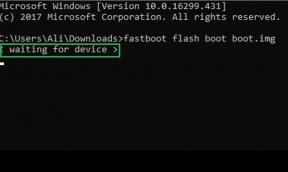

![Kuinka asentaa mukautettu ROM Xiaomi 11i / HyperCharge 5G -laitteeseen [GSI build]](/f/0a08b8cab2316d3b6e2700f198017dc2.jpg?width=288&height=384)